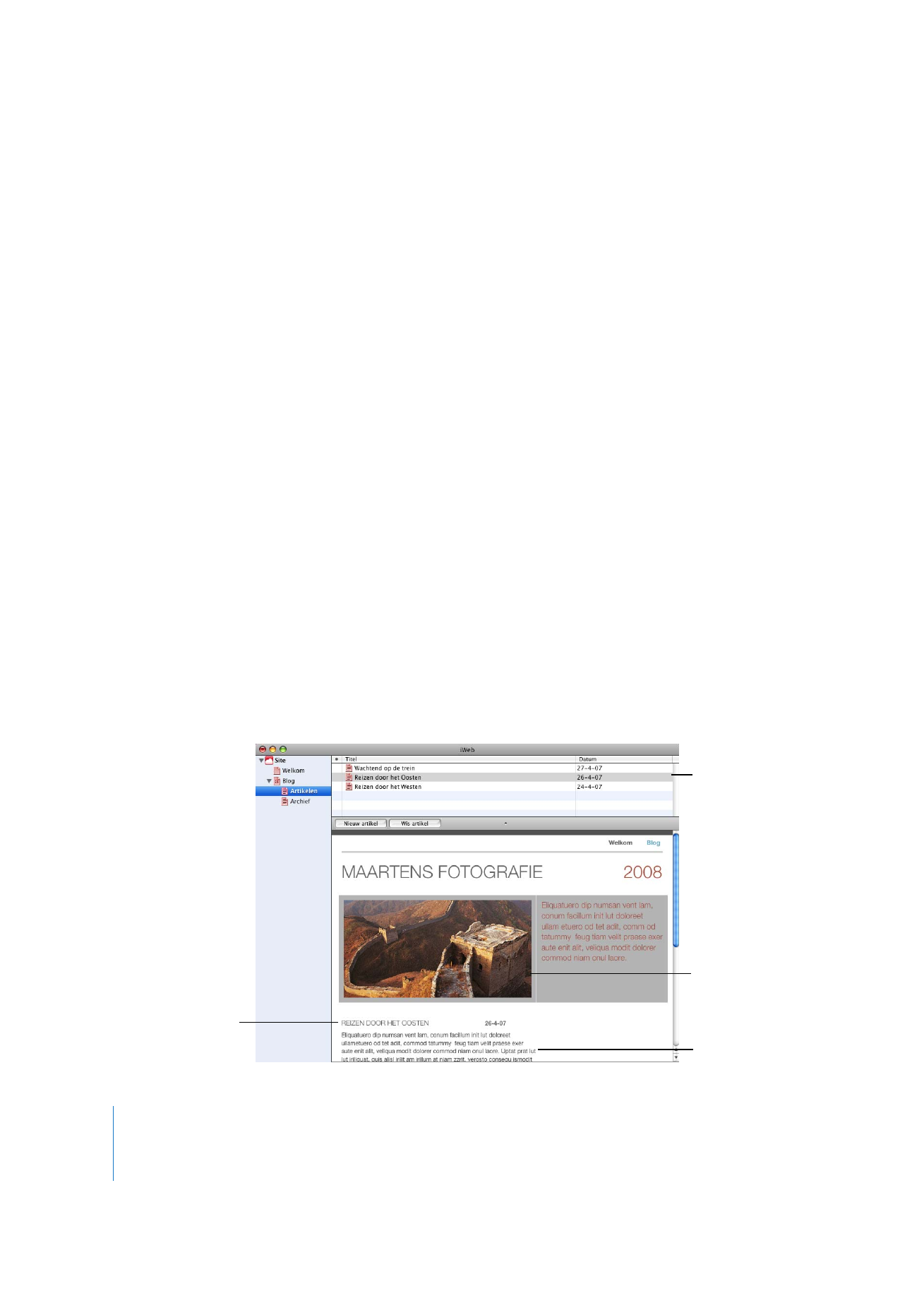
Een blog aanmaken
Een blog is een dagboek of verslag op het web dat anderen kunnen lezen. Blog is een
afkorting voor weblog. Als u een nieuw artikel publiceert, zijn ook de oudere artikelen
nog beschikbaar in het archief. In blogs staan de nieuwste artikelen normaliter
bovenaan.
iWeb bevat twee sjablonen voor blogs: 'Blog' en 'Podcast'. Een podcast is een audio- of
videobestand in de vorm van een radio- of televisieprogramma op het internet. U kunt
zelf podcasts maken en uw bezoekers de mogelijkheid bieden om deze stuk voor stuk
te downloaden. Ook kunnen uw bezoekers zich abonneren op een of meer podcasts,
zodat nieuwe afleveringen automatisch worden gedownload.
U kunt audio- en videomateriaal toevoegen aan blog- en podcastsjablonen.
In deze oefening voegt u een blog aan uw website toe en leert u hoe u nieuwe
artikelen kunt toevoegen.
Een blog toevoegen
1
Klik op de knop met het plusteken (of kies 'Archief' > 'Nieuwe pagina').
2
Selecteer in de sjabloonkiezer een thema in de linkerkolom. (In de oefening wordt het
thema 'Moderne lijst' gebruikt.)
3
Selecteer 'Blog' in de lijst met miniaturen aan de rechterzijde en klik vervolgens op 'Kies'.
Het eerste blogartikel verschijnt met de huidige datum.
4
Klik dubbel op de plaatsaanduidingstekst om uw eigen titel en hoofdtekst te creëren of
om de datum te wijzigen.
Hier worden al uw
artikelen weergegeven.
Klik op een artikel om
het hieronder weer te
geven.
Hier typt u de
inhoud van uw
blog.
U kunt een
afbeelding,
audiobestand of
film naar deze
plaatsaanduiding
voor media slepen.
Hier typt u de titel van
uw artikel.
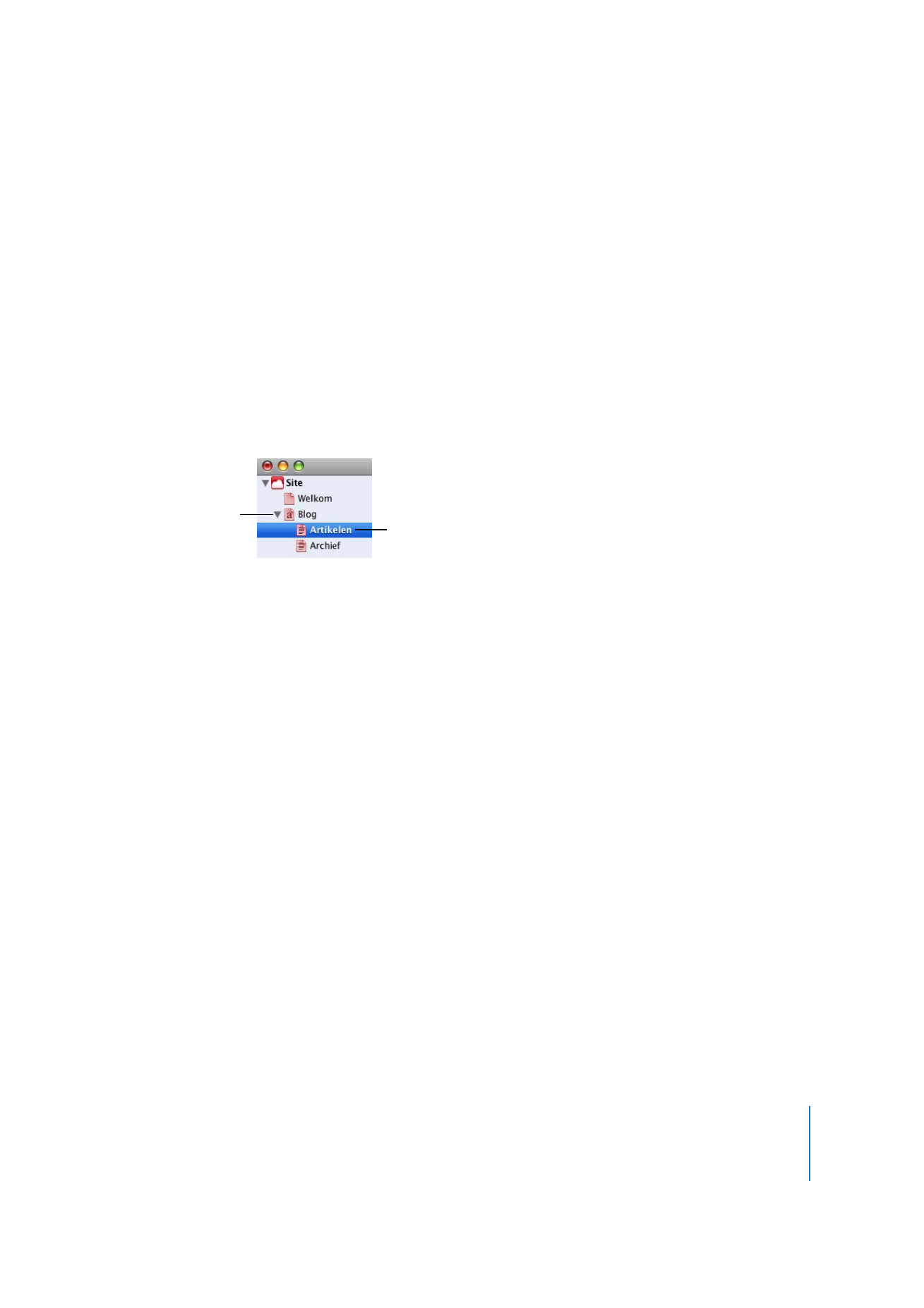
Hoofdstuk 2
Leren werken met iWeb
17
Wanneer u een pagina via een van de blogsjablonen ('Blog' of 'Podcast') toevoegt,
verschijnen er drie symbolen in de navigatiekolom:
 'Blog' is de pagina die de bezoekers van uw website zien. Deze pagina bevat
fragmenten (de begintekst) van de meest recente blogartikelen. Bezoekers kunnen
op 'Lees verder' klikken om het hele artikel te lezen.
 'Artikelen' is de plek waar u uw blogartikelen aanmaakt en beheert. Bezoekers van
uw website zien deze pagina niet, maar als ze op een fragment op de hoofdpagina
van de blog klikken, wordt het volledige artikel weergegeven.
 'Archief' bevat alle artikelen, inclusief de artikelen die niet op de hoofdpagina
worden weergegeven. De hoofdpagina van de blog in de blogsjablonen bevat een
koppeling naar het archief.
Een nieuw blogartikel toevoegen
1
Klik in de navigatiekolom op 'Artikelen'.
2
Klik op de knop 'Nieuw artikel'.
Het nieuwe artikel wordt in de lijst 'Titel' met plaatsaanduidingstekst en -afbeeldingen
weergegeven.
3
Klik dubbel op de plaatsaanduidingstekst om de titel te wijzigen en uw eigen tekst aan
het artikel toe te voegen.
4
Sleep afbeeldingen uit iPhoto of een andere locatie op uw computer om de
plaatsaanduidingsafbeeldingen te vervangen. (Als de mediakiezer nog niet is geopend,
klikt u op de knop 'Media' in de knoppenbalk en klikt u vervolgens op 'Foto's' om uw
foto's weer te geven.)
Als u een blogartikel hebt gewijzigd, bijvoorbeeld door het lettertype of de
achtergrondkleur te wijzigen, kunt u het artikel dupliceren, zodat alle volgende
artikelen die u toevoegt, dezelfde lay-out hebben.
U schrijft en bewerkt uw
artikelen door op
'Artikelen' te klikken. Het
archief bevat artikelen die
niet op de hoofdpagina
verschijnen.
Deze pagina is de pagina
die de bezoekers van uw
website zien. Hier
worden fragmenten van
de meest recente
blogartikelen
weergegeven. Ook bevat
deze pagina een
koppeling naar het
archief.
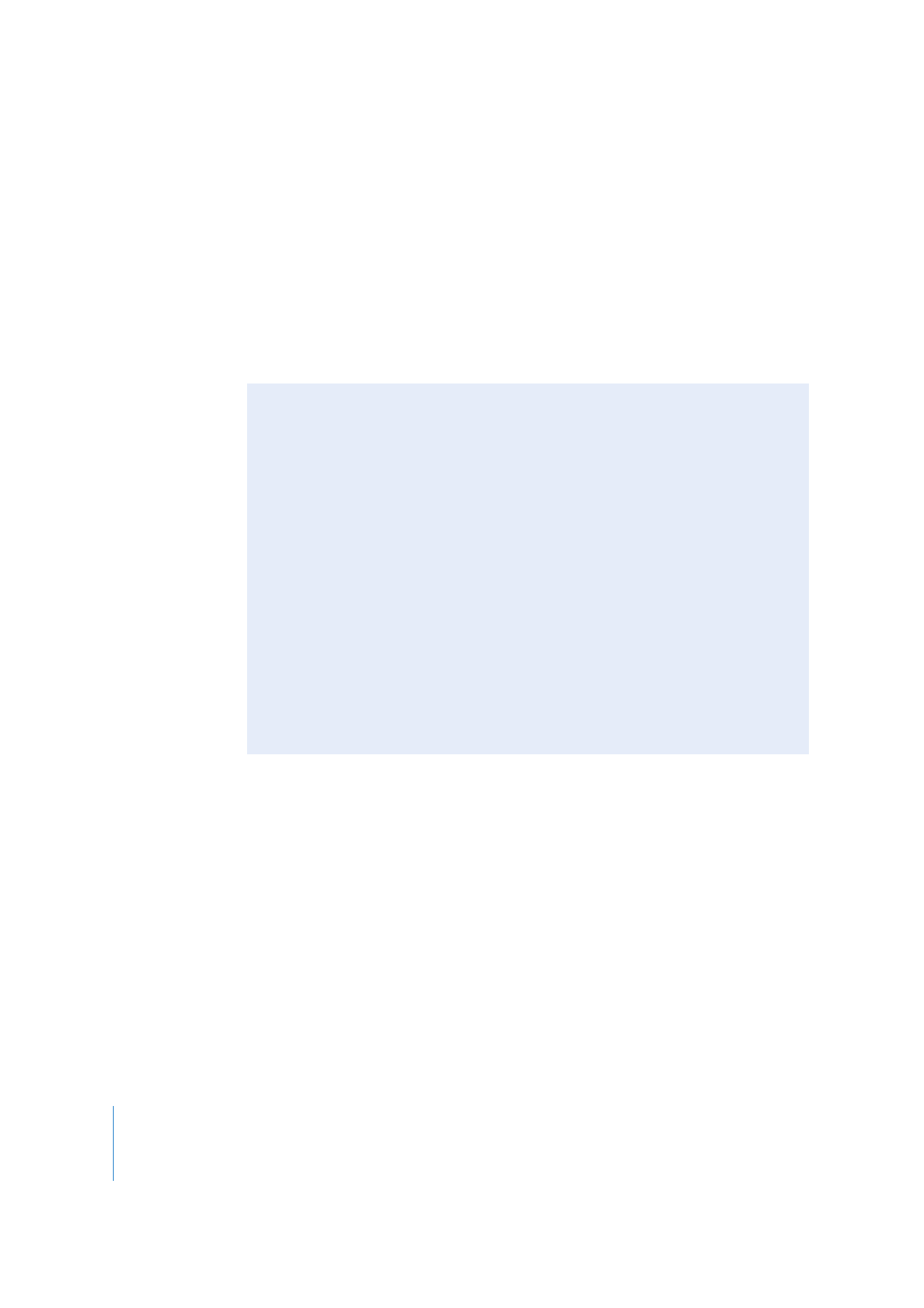
18
Hoofdstuk 2
Leren werken met iWeb
Een nieuw artikel aanmaken met uw eigen opmaak
1
Selecteer in de lijst met artikelen de pagina waarvan u de opmaak wilt dupliceren.
2
Kies 'Wijzig' > 'Dupliceer'.
3
Typ een titel voor het nieuwe artikel en vervang de tekst en afbeeldingen.
Een bestaand blogartikel wijzigen
m
Selecteer het artikel in lijst en breng de wijzigingen aan in het artikel in het gedeelte
onder de lijst met artikelen.